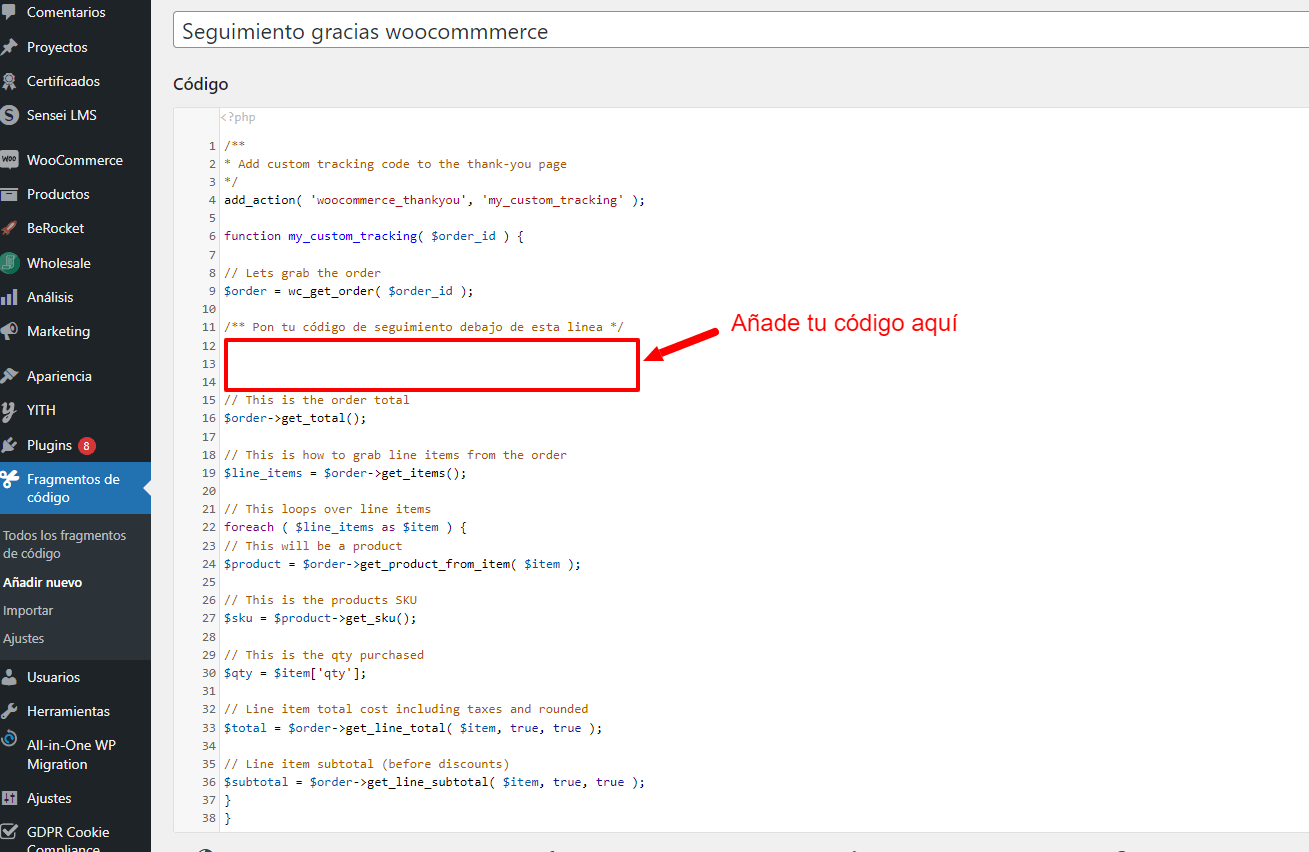Cuando estamos intentando realizar seguimiento a nuestra tienda, una de las opciones que pueden surgir que necesitemos configurar es añadir una etiqueta o código específico en la página de agradecimiento una vez una orden se procesa de forma correcta en nuestra tienda.
En este caso añadir este código es muy sencillo, solo necesitamos añadir el siguiente código que nos ofrece la misma documentación de WooCommerce en el archivo function.php de nuestro tema que encontraras en wp-content > themes > tu_Plantilla (preferiblemente un tema hijo) o a través de un plugin como code snippets.
/**
* Add custom tracking code to the thank-you page
*/
add_action( 'woocommerce_thankyou', 'my_custom_tracking' );
function my_custom_tracking( $order_id ) {
// Lets grab the order
$order = wc_get_order( $order_id );
/** Pon tu código de seguimiento debajo de esta linea */
// This is the order total
$order->get_total();
// This is how to grab line items from the order
$line_items = $order->get_items();
// This loops over line items
foreach ( $line_items as $item ) {
// This will be a product
$product = $order->get_product_from_item( $item );
// This is the products SKU
$sku = $product->get_sku();
// This is the qty purchased
$qty = $item['qty'];
// Line item total cost including taxes and rounded
$total = $order->get_line_total( $item, true, true );
// Line item subtotal (before discounts)
$subtotal = $order->get_line_subtotal( $item, true, true );
}
}
Debes tener en cuenta que debes añadir el código que te proporciona Google u otros debajo de “/** Pon tu código de seguimiento debajo de esta línea */ “
De esta manera podremos añadir el tracking o código de seguimiento directamente en la página de gracias de tu tienda con WooCommerce.
¿Te ha resultado útil este artículo?

Equipo de soporte WordPress y Woocommerce en Webempresa.